Właściciele iPhone'ów często stają przed koniecznością podłączenia urządzenia do komputera. Na przykład, aby odebrać dysk twardy zdjęcia, filmy, kontakty. A także kupić różne zastosowania(muzyka, książki, filmy, gry, motywy, wygaszacze ekranu i inne) łatwiej na komputerze. A następnie prześlij go na swój telefon. Ale najpierw musisz go podłączyć.
Połączenie kablowe przez port USB
Kabel USB jest zwykle dołączony do iPhone'a. Musisz także mieć złącze 2.0 na swoim komputerze. 1.0 nie zadziała.
Podłączony iPhone jest wyświetlany na liście urządzeń z ikoną kamery wideo. Jeśli pojawi się ikona, dostępna jest już jedna opcja: możesz robić zdjęcia i nagrywać filmy z telefonu na dysk twardy.
Aby pobierać z sieci i instalować w telefonie programy, zabawki, muzykę i inne aplikacje, należy zsynchronizować urządzenia ze sobą. Aby to zrobić, potrzebujesz programu iTunes, który można pobrać ze strony Apple. Po zainstalowaniu należy uzyskać identyfikator i używać go do pobierania aplikacji przez sklepy Apple (dostępne w programie).
Możliwe problemy
 Ta operacja nie zawsze przebiega gładko. Są takie sytuacje:
Ta operacja nie zawsze przebiega gładko. Są takie sytuacje:
Pojawi się komunikat, że masz nieprawidłową kartę SIM. W takim przypadku możesz przełączyć smartfon w tryb samolotowy lub po prostu wyjąć kartę.
Błąd MobileDeviceHelper lub SyncServer informujący o zamknięciu aplikacji. Może się tak zdarzyć, jeśli czas lub strefa czasowa w telefonie i komputerze są ustawione inaczej. Konieczne jest sprawdzenie, które z urządzeń jest nieprawidłowe, napraw błąd.
Połączenie jest niestabilne. Problemem może być awaria złącza, kabla, nieprawidłowe ustawienia. Spróbuj podłączyć iPhone'a do innego złącza lub zmień kabel.
Synchronizuj przez Wi-Fi

- Najpierw musisz podłączyć iPhone'a do komputera przez USB.
- Gdy pojawi się na liście urządzeń, otwórz Przeglądaj, Synchronizuj przez Wi-Fi.
- Jeśli oba urządzenia są podłączone do współdzielonej sieci Wi-Fi, iPhone pojawi się w iTunes i odpowiednio będzie można zsynchronizować. Synchronizacja może nastąpić automatycznie, jeśli program jest otwarty, a telefon jest podłączony do źródła zasilania.
- Gdy iPhone pojawi się w iTunes, musisz wybrać żądane opcje synchronizacji na odpowiedniej karcie. Kliknij „zastosuj”.
Wymagane parametry
W takim przypadku muszą być spełnione następujące warunki:
iTunes i to Wersje Windows, który zainstalowałeś, głębokość bitowa powinna być taka sama. Aby określić ustawienia wersji, musisz przejść do menu „Start”, wybrać „Komputer”, „Właściwości” (prawy przycisk myszy). Powie 32-bitowy lub 64-bitowy. W rzeczywistości wszystkie wymagania dotyczące system operacyjny wymienione na stronie pobierania iTunes w witrynie Apple.
Synchronizacja przez Wi-Fi wymaga iTunes 10.5 lub nowszego, a iPhone wymaga iOS 4 lub nowszego.
Tak, podłącz iPhone'a lub iPada do komputer osobisty na Podstawa Windows lub Mac OS X jest elementarnie prosty i z wydanie iOS 5 i iTunes 10.5, można to zrobić nie tylko za pomocą standardowego kabla USB. Jeśli znasz wszystkie sposoby łączenia "iPhone - komputer" i nie masz z tym problemów, pomiń resztę - witaj "pod cięciem".
Być może doświadczeni użytkownicy iOS po przeczytaniu tytułu będą mnie bombardować „zgniłymi” komentarzami i będą mieli do tego prawo, bo podłączenie iPhone’a do komputera jest elementarnie proste.
W ramach dzisiejszej publikacji przyjrzymy się sposobom podłączenia urządzeń iOS (iPhone i iPad) do komputera osobistego opartego na systemie Windows i Mac OS X, zapoznamy się z zaletami i wadami każdej metody i spróbujemy znaleźć najlepszą.
Sposoby podłączenia iPhone'a do komputera
Początkowo urządzenie iOS można było podłączyć do komputera tylko za pomocą kabla USB dołączonego do urządzenia, ale wraz z pojawieniem się wersji iOS 5 i iTunes 10.5 pojawił się drugi, bardziej wszechstronny - przez bezprzewodową sieć Wi-Fi .
Obecnie (aktualne są IOS 7.1.2 i iTunes 11.3) możesz podłączyć iPhone'a lub iPada do komputera na 2 sposoby:
- kabel USB;
- bezprzewodowo Sieci Wi-Fi.
Z pierwszym sposobem nie ma problemów, wystarczy jeden koniec kabla ze złączem USB podłączyć do odpowiedniego portu w komputerze (można to Porty USB 2.0 i USB 3.0) i włóż drugi do złącza iPhone'a lub iPada.
Podłączanie iPhone'a Sieć bezprzewodowa wymaga więcej. Jeśli masz router bezprzewodowy i nie ma tu żadnych trudności: włącz Wi-Fi w ustawieniach urządzenia iOS (odpowiedni przełącznik w „Ustawienia -> Wi-Fi”), wybierz sieć utworzoną przez router Wi-Fi i poczekaj na połączenie.
Co zrobić dla tych, którzy mają tylko komputer z modułem Wi-Fi, np. laptop i urządzenie z systemem iOS? Konieczne jest utworzenie oddzielnej sieci bezprzewodowej komputer-komputer, ale najpierw.
Jak podłączyć iPhone'a do komputera za pomocą kabla USB?
Każde urządzenie iOS jest dostarczane ze standardowym kablem ze złączem USB z jednej strony i 30-pinowym lub złączem Lightning (w zależności od modelu urządzenia iOS) z drugiej, w społeczności Apple jest to powszechnie nazywane „smyczą”.
Kabel USB z 30-pinowym złączem służy do połączenia z komputerem: iPhone 2G-4s, iPad, iPad 2, iPad 3, iPoda Touch do 4G włącznie.

Jak utworzyć sieć Wi-Fi, aby podłączyć iPhone'a?
Tworzenie sieci bezprzewodowej za pomocą komputera z modułem Wi-Fi, na przykład laptopa, nie jest trudne, ale aby podłączyć do niego urządzenie z systemem iOS, musisz wziąć pod uwagę szereg funkcji.
Przy tworzeniu sieci Wi-Fi sugeruję stosowanie zalecanych ustawień dla routerów i punktów dostępowych Wi-Fi firmy Apple.
Tworzenie sieci Wi-Fi na komputerze Mac w systemie OS X
Nie było pod ręką komputera opartego na SO Windows, rozważ procedurę tworzenia sieci na Macu, ponieważ Zamówienie okien Działania opiszę w tekście.
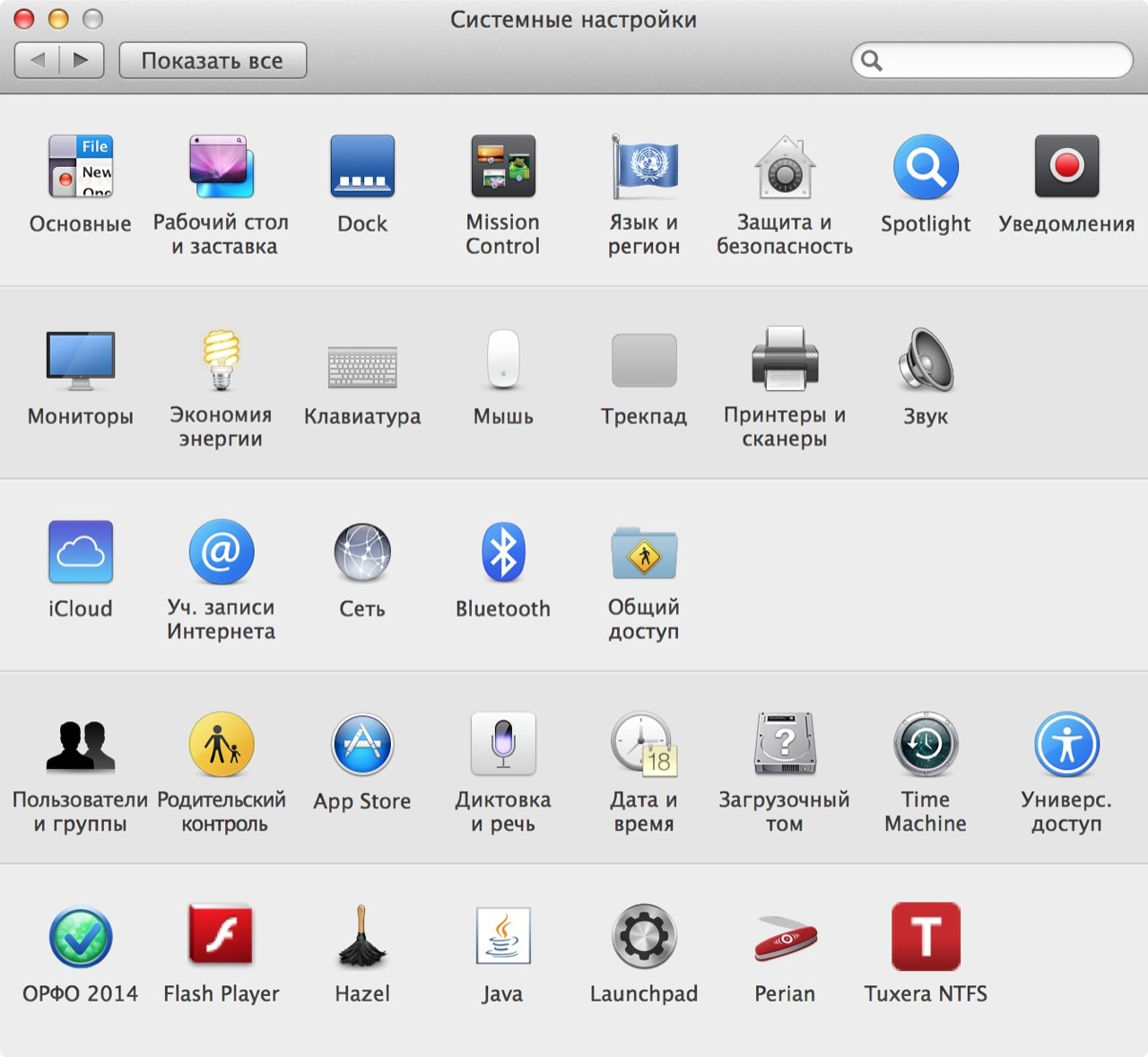
Tworzenie sieci Wi-Fi w celu podłączenia iPhone'a do laptopa z systemem Windows
Jeśli kompatybilność urządzeń iOS z komputerem stacjonarnym lub przenośnym Komputery Mac nie ma problemów (połączenie jest stabilne), wtedy podczas podłączania iPhone'a do komputera z systemem Windows przez Wi-Fi czasami pojawiają się trudności:
- iPhone i iPad nie łączą się z siecią Wi-Fi zaszyfrowaną WPA2;
- Urządzenia z systemem iOS nie łączą się z sieciami Standard Wi-Fi 802.11n, gdy funkcja WMM (Wi-Fi Multimedia) jest wyłączona (Rozwiązanie).
W Środowisko Windows Serwer DCHP, który odpowiada za nadawanie adresów IP podłączonym urządzeniom, nie zawsze działa poprawnie i stabilnie, dlatego też przy dystrybucji adresów w tryb automatyczny(gdy włączony jest serwer DHCP), połączenie bezprzewodowe„Komputer-iPhone” może działać niestabilnie. Dlatego bezprzewodowo adapter sieciowy komputer musi mieć przypisany statyczny adres IP:
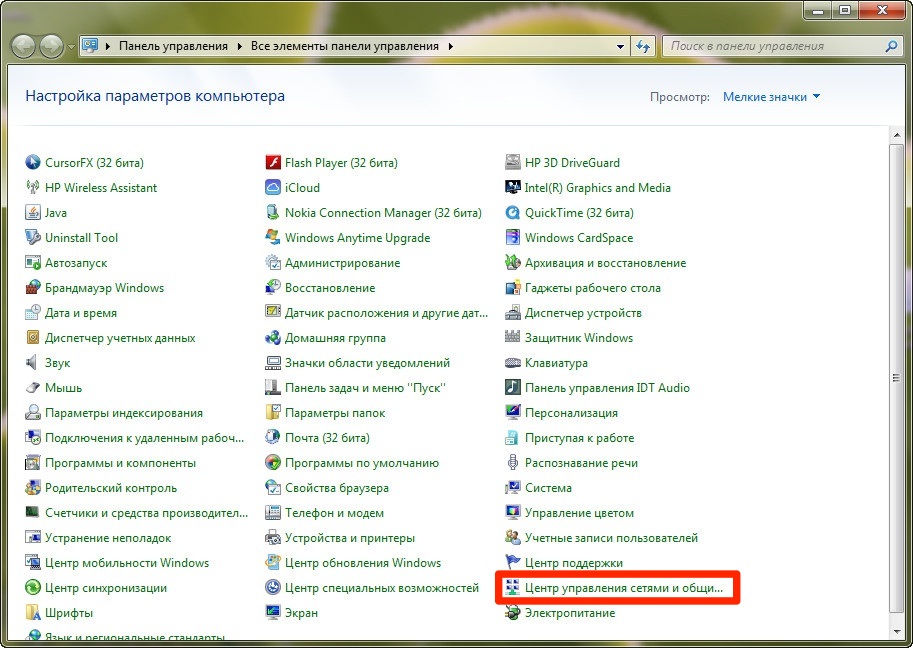
Możesz używać iPhone'a do łączenia się z komputerem przez Wi-Fi w celu bezprzewodowej synchronizacji, tworzenia kopii zapasowych, pobierania muzyki, filmów, importowania kontaktów, instalowania programów i gier z Sklep z aplikacjami itp.
Porównanie metod podłączania iPhone'a, iPoda Touch i iPada do komputera
| Możliwości | USB | Wi-Fi |
| Synchronizacja z komputerem | + | + |
| Odzyskiwanie oprogramowania układowego | + | - |
| Aktualizacja firmware | + | - |
| Utwórz kopię zapasową | + | |
| Przywracanie z kopii zapasowej | + | - |
| Instalowanie i usuwanie aplikacji z App Store | + | + |
| Pobierz muzykę, filmy, programy telewizyjne, dzwonki | + | + |
| Prześlij muzykę, wideo, programy telewizyjne, dzwonki z pamięci urządzenia | menedżer plików | menedżer plików |
| Ładuje baterię | + | - |
| Spuszcza baterię | - | + |
| Szybkość transmisji | + | - |
| Łatwa konfiguracja połączenia | + | - |
| Promień działania | - | + |
| Wymagane dodatkowe akcesoria | + | - |
| Zajmuje wolne porty komputerowe | + | - |
Jak widać, każda metoda (kabel USB lub Wi-Fi) ma swoje wady i zalety. Aby rozwiązać poszczególne problemy, możesz użyć najwygodniejszego: Połączenie WiFi umożliwia „udostępnianie” na iPhonie Połączenie przewodowe do Internetu za pomocą kabla USB można przywrócić lub zaktualizować oprogramowanie.
Jeśli nie możesz połączyć swojego urządzenia z komputerem przez Wi-Fi, PC nie "widzi" iPhone'a po podłączeniu go przez USB lub masz problemy, napisz do nas w komentarzach, postaramy się Ci pomóc .
iPhone nie przypomina standardowych dysków twardych. Można go podłączyć do komputera przez port USB i używać jak zwykłego pendrive'a: przesyłać zdjęcia, muzykę i filmy, przeglądać nagrania. Ale to nie jest pełny potencjał urządzenia. Jeśli zsynchronizujesz go z komputerem i użyjesz program specjalny, możesz pobierać aplikacje, książki, albumy muzyczne z ulubionych zespołów, wycinać dzwonki, zapisywać kopię zapasową danych, resetować ustawienia, słuchać radia, oglądać programy telewizyjne, robić zakupy w sklepie z narzędziami Apple, edytować swoje dane w rachunek. A to tylko niewielka część możliwości gadżetu. Dowiedz się, jak podłączyć iPhone'a do komputera za pomocą iPhone'a, aby skorzystać ze wszystkich tych funkcji.
Aby w pełni współpracować z iPhonem, musisz pobrać pewną oprogramowanie. Znajduje się na oficjalnej stronie Apple. Potrzebne do sparowania iPhone'a z przez USB i przez Wi-Fi. Jeśli planujesz używać gadżetów „jabłkowych”, te narzędzia muszą być zainstalowane.
- iCloud. pamięć sieciowa. Zapewnia ogólny dostęp do plików, kontaktów, poczty, kalendarza, notatek, listy znajomych. Jeśli zainstalujesz aplikację na wszystkich swoich gadżetach, będą one mogły bezpośrednio wymieniać dane. Możesz również uzyskać dostęp do pamięci za pośrednictwem przeglądarki — w tym celu otwórz stronę iCloud.com.
- iTunes. Menedżer plików i główna usługa dla Synchronizacja iPhone'a i komputer. Bez tego nie można dowiedzieć się, jak podłączyć iPhone'a do komputera. Ten program służy do kontrolowania gadżetu, pobierania do niego programów i plików. Dzięki niemu możesz kupować treści w AppStore, aktywować karty podarunkowe i wysyłać je znajomym. iTunes ma również wbudowany odtwarzacz multimedialny. Są inni menedżery plików(na przykład iFunBox lub iTools). Ale są nieoficjalne.
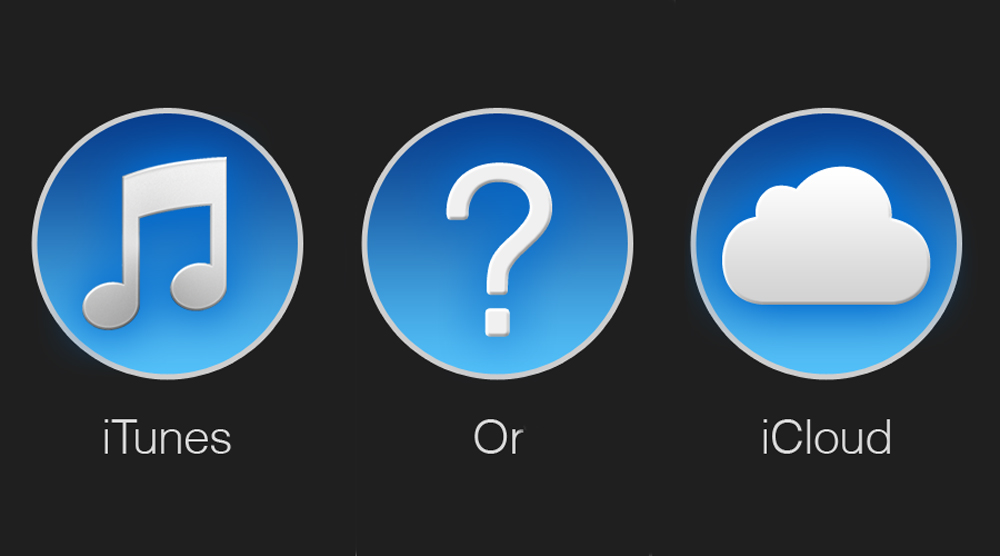
Połączenie USB
Aby sparować z komputerem, potrzebujesz kabla USB. Powinien być dołączony do iPhone'a - połóż się w pudełku. Lepiej nie używać innych przewodów. Jeśli oryginalny kabel zostanie zgubiony lub uszkodzony, możesz kupić ten sam. Najważniejsze jest, aby wybrać akcesoria odpowiednie dla Twojego gadżetu. Przewód ze złączem 30-pinowym („grube ładowanie”) przeznaczony jest do urządzeń starszych modeli. Złącza Lightning ("cienkie") - do urządzeń nowej generacji.
Do takiego połączenia można wykorzystać tylko porty USB 2.0 i wyższe. W wersji 1.0, system będzie ostrzegał, że wszystko może działać szybciej. I nie „zobaczy” gadżetu.

Oto jak podłączyć iPhone'a do komputera przez USB:
- Zainstaluj najnowszą wersję iTunes na swoim komputerze.
- Wskazane jest również pobranie iCloud.
- Włącz iPhone'a.
- Podłącz do niego jeden koniec kabla.
- Podłącz drugi do portu USB komputera.
- Powinien wykryć obecność nowego urządzenia. Jeśli synchronizujesz iPhone'a po raz pierwszy, sterowniki zostaną zainstalowane automatycznie Apple Mobile urządzenie. Można je również pobrać z oficjalnej strony producenta.
- Odblokuj telefon. Wygeneruje powiadomienie „Czy ufasz temu komputerowi?”. Kliknij Zaufaj. Możesz zobaczyć komunikat „Czy chcesz zezwolić temu urządzeniu na dostęp do zdjęć i filmów?”. Dotknij „Zezwól”.
- iTunes powinien się uruchomić. Jeśli nie, otwórz go ręcznie. Za pomocą tego programu możesz wchodzić w interakcję z gadżetem.
- Poczekaj na zakończenie synchronizacji.
- Ponadto ikona iPhone'a pojawi się w menu „Mój komputer” jako urządzenie przenośne lub dysk zewnętrzny.
- Aby przejść do przeglądu urządzeń w iTunes, kliknij przycisk z ikoną telefonu. Jest w lewym górnym rogu.
Wi-Fi
Oprócz podłączenia do USB możesz utworzyć połączenie Wi-Fi. Aby to zrobić, wszystkie zsynchronizowane urządzenia muszą znajdować się w tej samej sieci. Oznacza to dostęp do Internetu przez ten sam router.
Nie będziesz „przywiązany” do komputera przewodem. Ale nie wszystkie funkcje są dostępne w tym trybie. Na przykład nie będzie można przywrócić gadżetu z kopii zapasowej ani zaktualizować oprogramowania. A to sparowanie szybko wyczerpuje baterię.

Oto jak podłączyć iPhone'a do komputera za pomocą połączenia bezprzewodowego:
- Przejdź do ustawień iPhone'a.
- Otwórz sekcję „Wi-Fi”.
- Przestaw przełącznik w położenie ON. Powinien zmienić kolor na zielony.
- Wybierz swoją sieć i wprowadź hasło, jeśli jest bezpieczne.
Teraz ustaw opcje synchronizacji. Aby to zrobić, musisz podłączyć iPhone'a do portu USB. Po jednorazowej konfiguracji będziesz mógł korzystać z komunikacji bezprzewodowej. I przez to do pracy z iTunes.
- Połączyć Kabel do iPhone'a do komputera.
- Otwórz iTunes.
- Kliknij ikonę telefonu. Jest w lewym górnym rogu.
- W sekcji Przegląd przewiń stronę w dół.
- Zaznacz pole „Synchronizuj przez Wi-Fi”.
- Kliknij Zastosuj.
Teraz możesz spróbować połączyć się „bezprzewodowo” za pośrednictwem sieci bezprzewodowych. Najpierw odłącz kabel USB. Następnie:
- Otwórz ustawienia iPhone'a.
- Przejdź do sekcji „Podstawowe”.
- Przewiń stronę w dół.
- Menu synchronizacji iTunes.
- Stuknij w „Synchronizuj”.
Teraz ustawienia i pliki urządzeń będą dostępne w iTunes.
Bluetooth
Parowanie jest również możliwe przez Bluetooth. Jeśli jest na urządzeniach, które chcesz sparować.

- Włącz go najpierw na komputerze lub laptopie. Aktywuj widoczność komputera, aby inne gadżety z włączonym Bluetooth mogły go znaleźć.
- Przejdź do ustawień iPhone'a.
- Przesuń suwak do pozycji ON.
- Znajdź swój komputer na liście urządzeń i dotknij go.
- Pojawi się komunikat z kodem. Te same liczby powinny być wyświetlane na komputerze. Jest to konieczne, aby przypadkowo nie zsynchronizować się z nieznanym gadżetem. W niektórych przypadkach liczby należy wprowadzać ręcznie.
iPhone jako modem
Za pośrednictwem iPhone'a możesz rozpowszechniać Internet na inne urządzenia i używać go jako modemu. Aby to zrobić, musisz utworzyć punkt dostępu. Podłączony do niego komputer będzie korzystał z sieci operatora komórkowego.

- Przejdź do ustawień gadżetu.
- Sekcja „Tryb modemu” („Hotspot osobisty”).
- Przesuń pole wyboru na WŁ.
- Jeśli korzystasz z synchronizacji USB, komputer dodatkowo zainstaluje dodatkowy sterownik. A iPhone pojawi się na liście połączeń sieciowych.
- Lub aktywuj parowanie Bluetooth.
- Również w ustawieniach urządzenia Apple znajduje się hasło Wi-Fi. Dzięki niemu możesz dodać wiele urządzeń do jednej sieci. Wystarczy wpisać go na każdym komputerze.
Ponieważ znacznie łatwiej jest podłączyć iPhone'a do komputera przez USB, to połączenie jest zwykle preferowane. Dzięki niemu możesz jednocześnie pracować w iTunes i ładować baterię. Tak, ma większą funkcjonalność. Ale sieć bezprzewodowa jest wygodniejsza i bardziej praktyczna. Dzięki niemu nie jesteś ograniczony długością kabla. A dzięki Wi-Fi iPhone może być używany jako router umożliwiający dostęp do Internetu z wielu urządzeń.
iPhone 4 jest dotykowy smartfon, który został opracowany przez amerykańską korporację Apple. Należy do czwartego Generacja iPhone'a i jest uważany za następcę iPhone'a 3GS. Zastanów się, jak podłączyć iPhone'a 4 do komputera. Może to być konieczne w przypadkach, gdy jest to konieczne:
- prześlij zdjęcia, muzykę, książki lub filmy do Pamięć iPhone'a;
- przenosić kontakty, notatki;
- przywrócić lub zaktualizować iOS;
- Stwórz kopie zapasowe dane w iTunes i iCloud.
Jak podłączyć iPhone 4: instrukcje
Połączenie USB
- Możesz podłączyć iPhone'a 4 do komputera za pomocą kabla USB dołączonego do urządzenie przenośne. Aby podłączyć iPhone'a 4 do komputera, podłącz jeden koniec kabla USB do iPhone'a, a drugi koniec do portu USB komputera.
- Pamiętaj, aby jak najszybciej i poprawnie przesłać dane do komputera, port USB musi być w standardzie 2.0. Ale w każdym razie nie popełnisz błędu, ponieważ złącze USB nie przejdzie do żadnego innego portu niż port USB.
- Trzeba też wziąć pod uwagę, że nie każde złącze może obsługiwać takie połączenie. Na przykład podczas korzystania z USB 1.0 na komputerze często pojawia się następujący komunikat: „To urządzenie może działać szybciej”. A podczas nawiązywania połączenia między komputerem a iPhonem mogą wystąpić problemy. Przede wszystkim sprawdź, czy kabel nie jest uszkodzony. Wypróbuj inne złącze lub zmień kabel USB.
- Po podłączeniu iPhone'a 4 do komputera przejdź do menu Start -> Mój komputer. Zobaczysz ikonę iPhone'a. Jeśli nie jest zainstalowane żadne dodatkowe oprogramowanie, iPhone pojawi się jako aparat cyfrowy w menu dysku twardego.
- Aby wejść do pamięci urządzenia, kliknij prawym przyciskiem myszy Kliknij myszą ikonę iPhone'a i wybierz polecenie „Otwórz”.
- Aby zsynchronizować iPhone'a z komputerem, musisz zainstalować iTunes. Możesz go pobrać ze strony apple.com.
W ten sposób podłączenie iPhone'a 4 do komputera za pomocą kabla USB umożliwia synchronizację danych z komputerem, pobieranie plików muzycznych, zdjęć, filmów, usuwanie lub instalowanie aplikacji.
Więcej o podłączaniu iPhone'a do komputera przeczytasz w naszym artykule.
Połączenie WiFi
W Nowa wersja iTunes 10.5 umożliwia bezprzewodowe połączenie iPhone'a 4 z komputerem. iPhone i komputer muszą być podłączone do tej samej sieci. Istnieją dwa sposoby tworzenia sieci Wi-Fi:
- w Pomoc Wi-Fi moduł komputerowy.
- z pomocą Router Wifi(router bezprzewodowy).
Aby podłączyć iPhone'a 4 do komputera przez Wi-Fi, wykonaj następujące kroki:
- Podłączamy iPhone 4 do źródła zasilania.
- Podłączamy komputer i iPhone 4 do tej samej sieci bezprzewodowej Wi-Fi.
- Uruchamiamy program iTunes.
- W iTunes W menu "Urządzenia" wybierz model swojego iPhone'a.
- W menu iPhone 4 wybierz „Ustawienia” -\u003e „Ogólne” -\u003e „Synchronizacja z iTunes przez Wi-Fi” -\u003e „Synchronizuj”.
- Poczekaj na zakończenie procesu synchronizacji.
Teraz wiesz, jak podłączyć iPhone'a 4 do komputera. Pomogą Ci również inne artykuły z naszej strony.
